Foretag en omvendt videosøgning og spor enhver video, du har brug for
Har du nogensinde stødt på en video, som du gerne vil finde kilden eller oprindelsen til, men du skal vide, hvor den kom fra? Eller har du set en video før, men du kan tilsyneladende ikke huske, hvor du så den, eller hvad den hed? Måske vil du dele videoen med dine venner eller bruge den i et projekt, men du ved ikke, hvor du kan finde den. Hvis ja, overvej at gøre en video omvendt søgning.
En omvendt videosøgning er en praktisk teknik til at hjælpe dig med at finde enhver video, du ønsker. Du kan spore kilden til en video eller finde andre forekomster af den samme video ved at følge trinene nedenfor. Så næste gang du støder på en video, du kan lide, så husk, at en omvendt videosøgning kan hjælpe dig med at finde den igen.
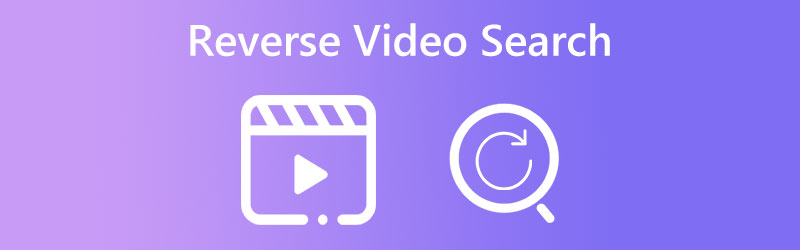
SIDEINDHOLD
Del 1. Hvad er omvendt videosøgning
I mellemtiden fungerer video med omvendt søgning bedst med klare og tydelige eksempler: Når du laver en omvendt videosøgning, kan kvaliteten og klarheden af den prøve, du angiver, påvirke nøjagtigheden af dine resultater. Derfor er det vigtigt at bruge en klar og tydelig prøve eller et fragment af videoen for at sikre de bedste resultater.
Del 2. Sådan laver du omvendt videosøgning
Der er flere måder at lave en omvendt videosøgning på, afhængigt af de tilgængelige ressourcer og den platform, du bruger. Her er nogle effektive metoder, du kan bruge:
1. Google Billeder
Google Billeder har en funktion, der giver dig mulighed for at søge efter billeder og videoer ved at uploade et billede eller indtaste en URL. For at lave en omvendt videosøgning ved hjælp af Google Billeder kan du tage et skærmbillede af videoen og uploade den til Google Billeder-søgelinjen. Lær, hvordan du omvendt videosøgning med Google Billeder ved at følge nedenstående trin.
Trin 1. Gå til Google Billeder (images.google.com) i din webbrowser. Klik derefter på kameraikonet i søgefeltet. Dette åbner en rullemenu med to muligheder: Indsæt billed-URL og Upload et billede.
Trin 2. Klik på Upload et billede og vælg det videofragment eller eksempel, du vil bruge til din søgning. Du kan uploade et billede af videorammen eller et skærmbillede af videoen.
Trin 3. Når du har uploadet billedet, vil Google søge efter lignende billeder på internettet. Rul ned til bunden af siden og sæt kryds Søg efter billede for at se resultaterne.
Trin 4. Klik på Videoer i topmenuen for at filtrere resultaterne og kun vise videoer. Gennemse videoresultaterne for at se, om du kan finde den originale kilde eller andre forekomster af den samme video.
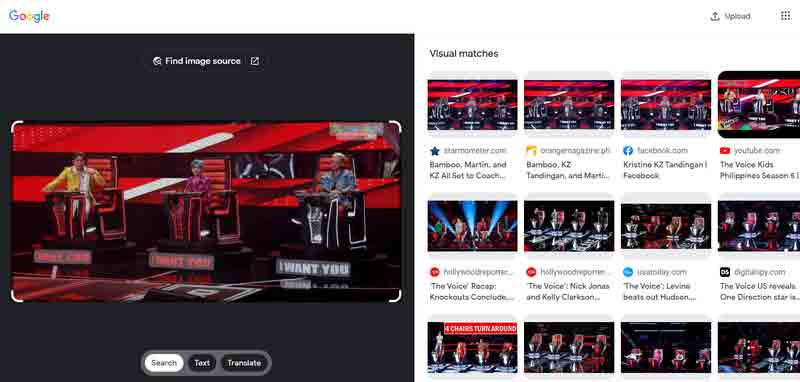
2. Bing
Bings omvendte videosøgning er et kraftfuldt værktøj, der giver dig mulighed for hurtigt at finde kilden til en video eller andre forekomster af den samme video på internettet. Du kan uploade et videofragment eller prøve og lade Bings søgemaskine klare resten med et par klik. Det er en fordel for indholdsskabere, der ønsker at identificere, om deres indhold er blevet stjålet eller plagieret. Her er, hvordan du bruger Bing som en omvendt videosøgemaskine.
Trin 1. Gå til Bings hjemmeside (bing.com) på din webbrowser. Klik på kameraikonet i søgefeltet.
Trin 2. Klik derefter på Upload et billede og vælg det videofragment eller eksempel, du vil bruge til din søgning. Du kan uploade et billede af videorammen eller et skærmbillede af videoen.
Trin 3. Derefter vil Bing søge efter lignende billeder på internettet. Rul ned til bunden af websiden og klik på Videoer for at filtrere resultaterne og kun vise videoer.
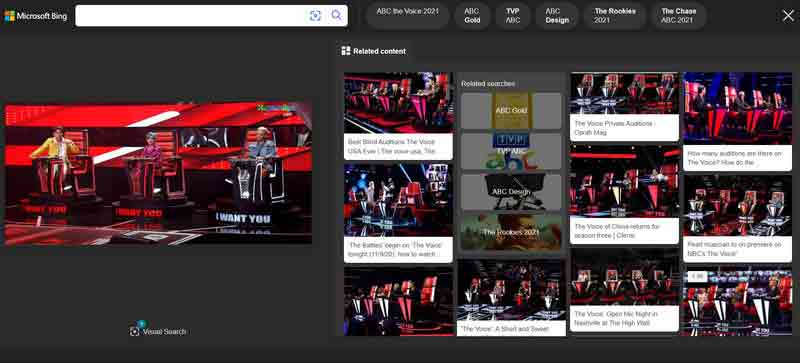
3. TinEye
TinEye er en gratis omvendt billedsøgemaskine, der giver dig mulighed for at finde ud af, hvor et billede kom fra, hvordan det bruges, og om der findes modificerede versioner af billedet.
Trin 1. Besøg TinEyes hjemmeside på din foretrukne webbrowser. Klik derefter på Upload i topmenuen.
Trin 2. TinEye vil scanne sit indeks på over 38 milliarder billeder for at finde match efter upload.
Trin 3. Gennemse søgeresultaterne for at se, om du kan finde den originale kilde til billedet, ændrede versioner eller andre forekomster af det samme billede.
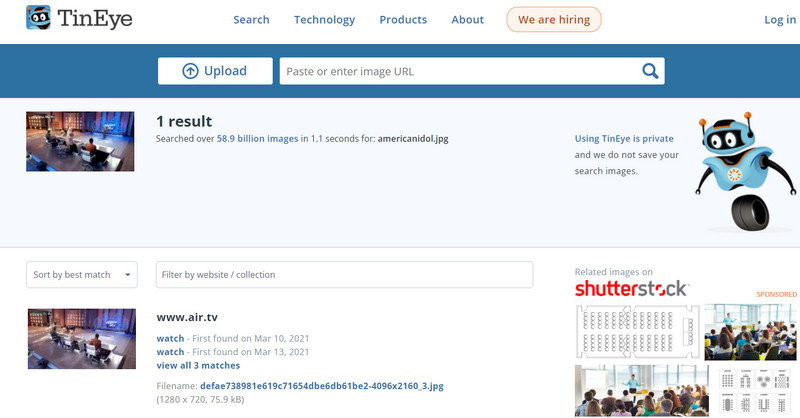
Del 3. Sådan klippes en del af video til søgning
Vidmore Video Converter er en kraftfuld videokonverteringssoftware, der også kan bruges til at skære eller trimme videodele. Du kan også bruge denne app til at udføre en lang række andre videoredigeringsopgaver, såsom tilføjelse af effekter, justering af farve og tilføjelse af vandmærker. Udover dets videoredigeringsfunktioner understøtter Vidmore Video Converter også en bred vifte af video- og lydformater, hvilket gør det til et ideelt valg for alle, der har brug for at konvertere videofiler til forskellige formater til afspilning på forskellige enheder.
Trin 1. Tilføj en videofil
Først skal du downloade programmet og starte det på din computer. Klik på Tilføj fil for at importere den videofil, du vil klippe.
Trin 2. Gå ind i programmets videoskærer
Når videofilen er tilføjet, skal du klikke på Skære knappen placeret under videoeksempelvinduet.
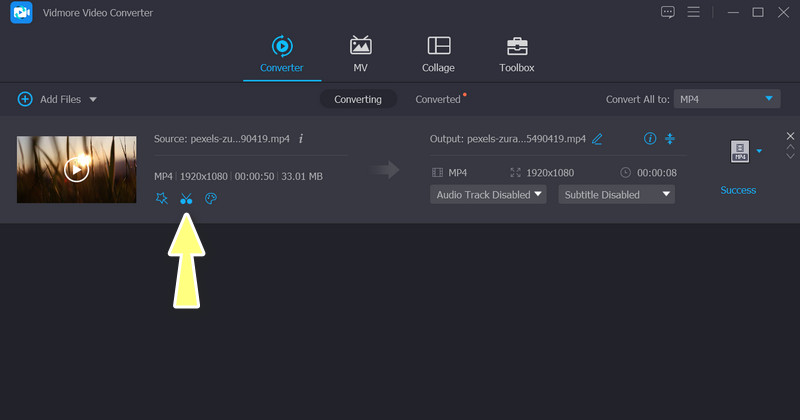
Trin 3. Klip videoen
Brug nu skyderen til at navigere til den del af videoen, du ønsker at klippe. Brug Indstil Start punkt og Sæt Slut punktknapper for at indstille start- og slutpunkterne for klippet.
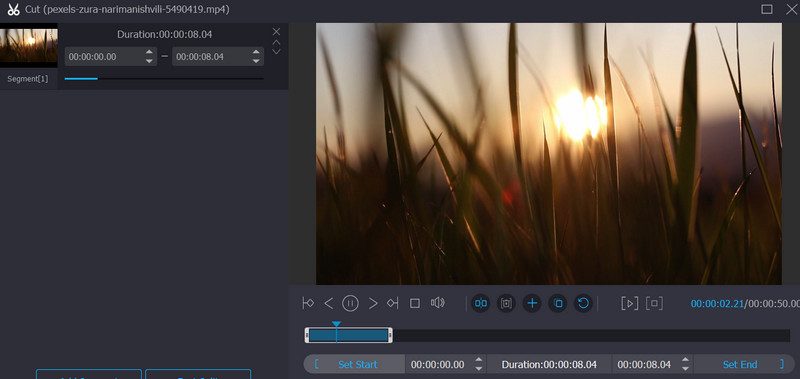
Trin 4. Forhåndsvis klippet ved at klikke på Spil knap. Hvis du'er tilfreds med klippet, skal du klikke på Gemme knappen for at bekræfte. Sæt endelig kryds ved Konvertere knappen for at gemme den klippede video.
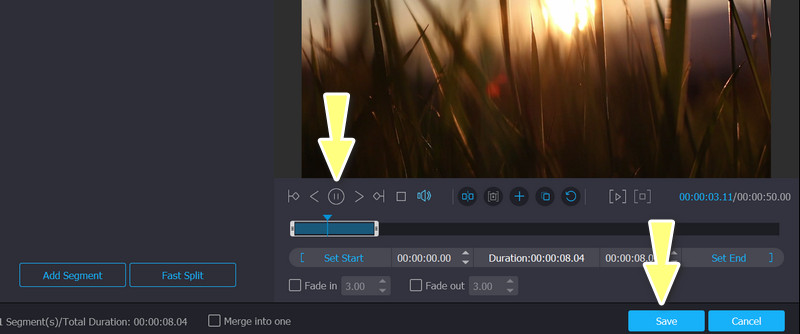
Del 4. Ofte stillede spørgsmål om omvendt videosøgning
Hvad er nogle almindelige anvendelser af omvendt videosøgning?
Omvendt videosøgning kan bruges til forskellige formål, såsom at finde kilden eller oprindelsen til en viral video, identificere krænkelse af ophavsretten eller søge efter specifikke videoklip eller scener fra en større video.
Hvor nøjagtige er omvendte videosøgeresultater?
Nøjagtigheden af omvendte videosøgeresultater kan variere afhængigt af en række faktorer, såsom kvaliteten af billedet eller videorammen, der bruges som søgeforespørgsel, kompleksiteten af videoindholdet og kvaliteten af søgemaskinens algoritme.
Kan omvendt videosøgning bruges til juridiske formål?
Ja, omvendt videosøgning kan bruges til juridiske formål, såsom at identificere krænkelse af ophavsretten eller spore kilden til en video, der bruges i en kriminel efterforskning.
Konklusion
Den omvendte søgevideofunktion er et værdifuldt værktøj, der kan spare tid og kræfter ved hurtigt at identificere relevant videoindhold. Selvom omvendt videosøgning kan være nyttig til at finde visuelt lignende videoer, giver det muligvis ikke altid eksakte matches. Ikke desto mindre kan du lære hvordan man omvendt søger i en video gennem ovenstående programmer.


